Photoshop:フォーカススタッキングで被写界深度(DOF)を拡大
フォーカススタッキングとは何ですか?
フォーカススタッキング(別名 焦点面 マージとZスタッキングまたはフォーカスブレンディング)は デジタル画像処理 異なる場所で撮影された複数の画像を組み合わせる技術 フォーカス より大きな結果の画像を与える距離 被写界深度 (DOF)個々のソース画像のいずれよりも。
–ウィキペディアから
写真を撮る方法は?
構成の面では、両方 カメラとすべての被写体は、すべての画像でまったく同じ位置に留まる必要があります。に焦点を合わせて最低2枚の写真を撮りますそれぞれがわずかに異なる距離にあります。焦点が合っていない領域にわずかな歪みが生じるような方法でレンズの焦点を合わせた場合でも、Photoshopは自動的に調整できるため、後処理を気にせずに写真に集中できます。

自動化された方法
すべての画像をコンピューターに転送した後、すべての画像を1つのPhotoshopドキュメントに読み込む必要があります。最大3つの画像の場合、最初の画像を開いてから ファイル>配置 他の人は大丈夫です。ただし、写真の数が多い場合は、試してください ファイル>スクリプト>ファイルをスタックにロード.
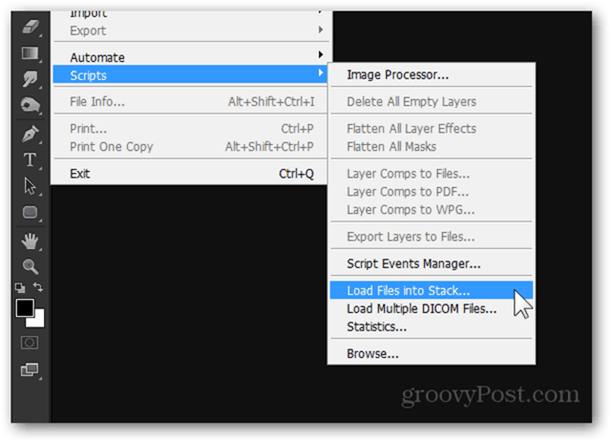
というウィンドウ レイヤーをロードする が表示され、画像をインポートできます。参照ボタンを押して、画像がある場所に移動し、すべてを選択して選択します 開いた.
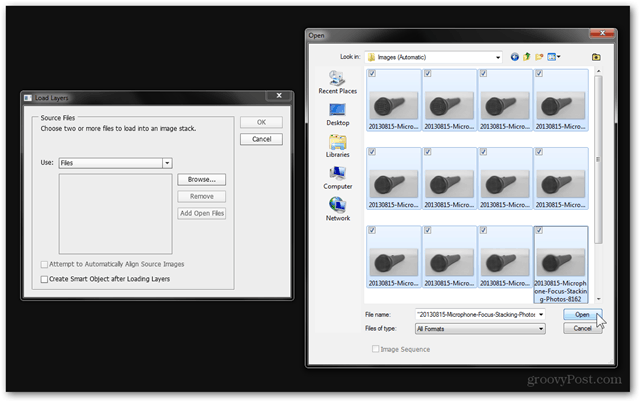
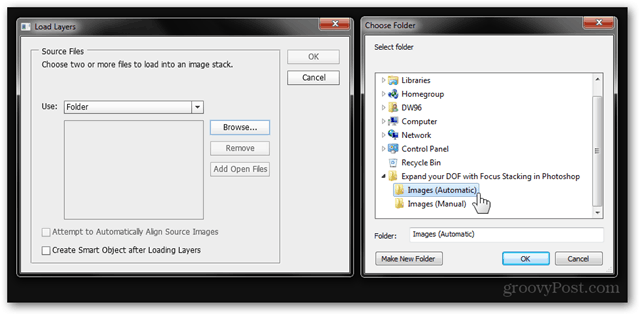
画像を選択した後、オプションでチェックすることができます ソース画像を自動的に位置合わせする試み 写真が完全に揃っていないと思われる場合。
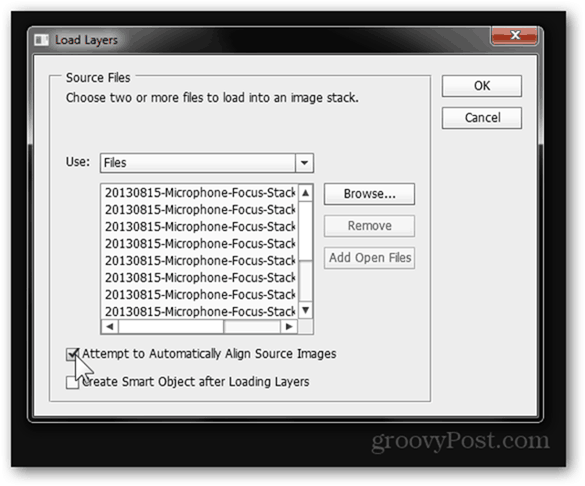
押す OK Photoshopが作業を行って、それぞれの非常に画像をレイヤーに変えていくのを見てください。
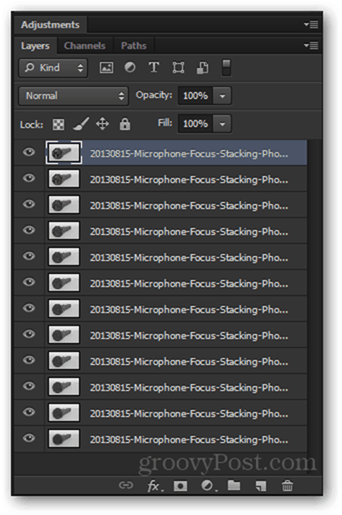
最上位のレイヤーを選択したまま、 シフト 最後のレイヤーをクリックして、すべて選択します。
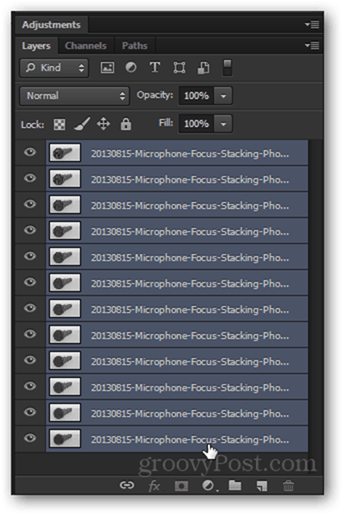
今行く 編集>レイヤーの自動ブレンド.
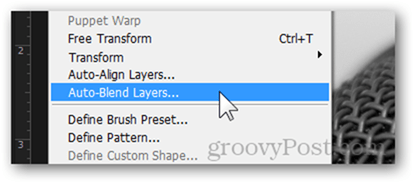
新しく表示されたウィンドウから選択します スタック画像、 そして去る シームレスなトーンと色 チェック。
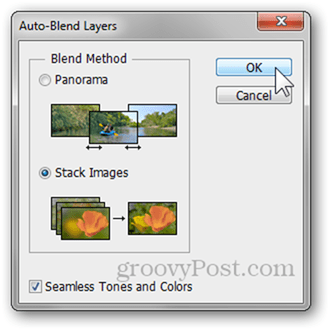
クリック OK プロセスを開始します(通常、画像サイズとコンピューターのパフォーマンスに応じて2〜5分)。
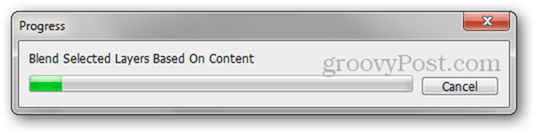
GIFで表され、これはPhotoshopが徐々に画像を積み重ねる方法です。
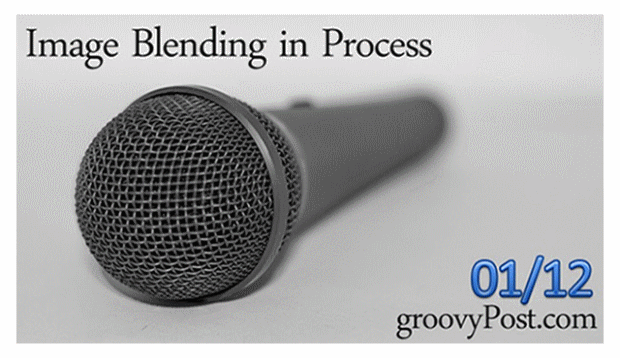
その後、最終結果が得られます。

最終結果に満足している場合は、すばやく押すことができます Ctrl + Shift + S 最終画像を新しいファイルとして保存します。
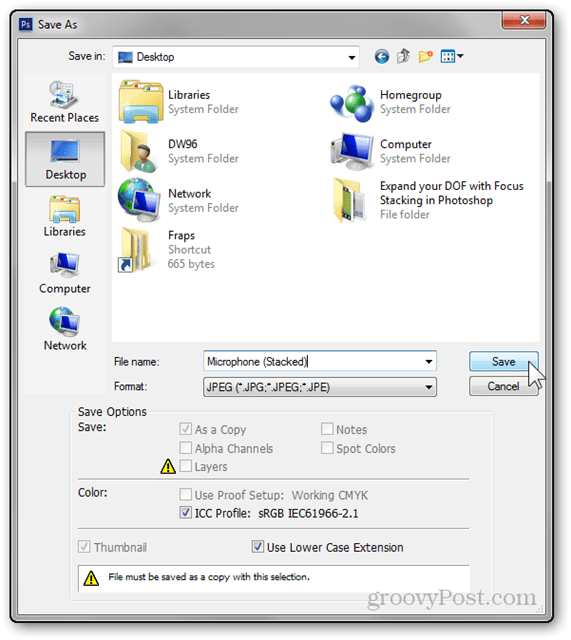
手動方式については2ページをご覧ください。










コメントを残す